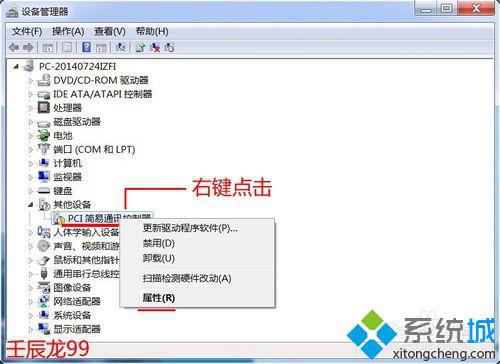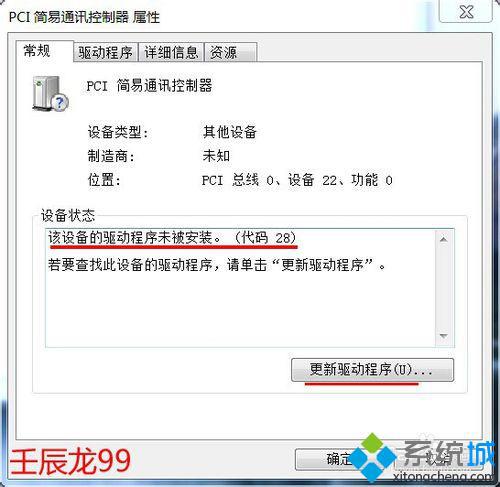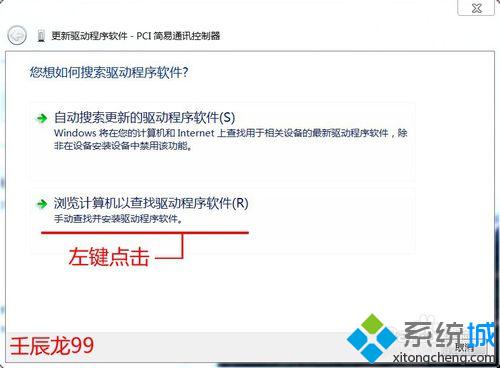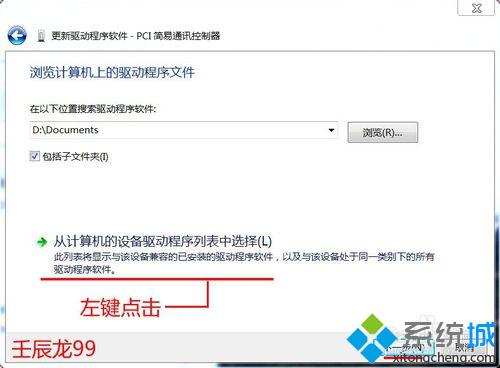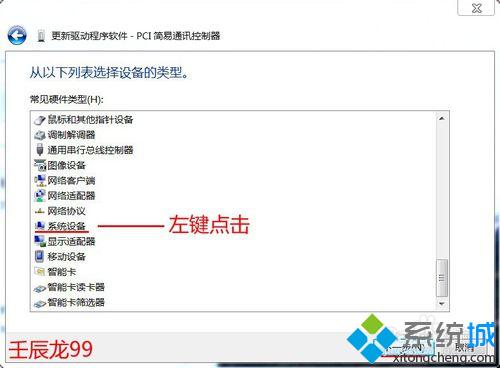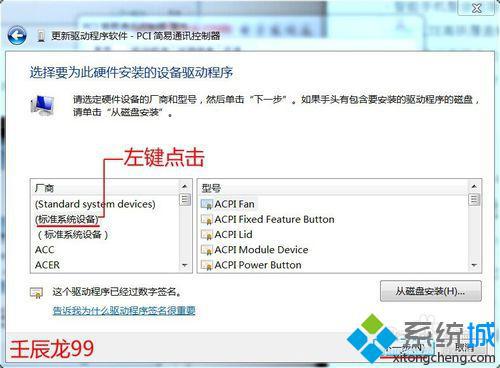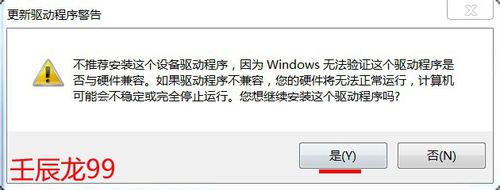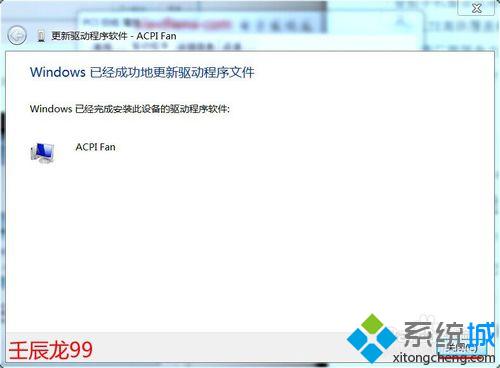Win7设备管理器的PCI简易通讯控制器显示黄色怎么办
时间:2023-03-10 10:09 来源:未知 作者:liumei 点击:载入中...次
刚刚安装win7纯净版系统,打开设备管理器发现,其它设备下的PCI简易通讯控制器有黄色!(如下图所示),也不知道哪里出现问题了,如何才能使PCI简易通讯控制器正常不显示黄色?接下去解决Win7设备管理器的PCI简易通讯控制器显示黄色问题。 推荐:windows操作系统下载 具体方法如下: 1、右键点击:PCI简易通讯控制器 ,在下拉菜单中点击:属性;
2、在打开的PCI简易通讯控制器 属性窗口显示:该设备的驱动程序未被安装,我们点击:更新驱动程序(U);
3、在更新驱动程序软件-PCI简易通讯控制器窗口,我们左键点击:浏览计算机以查找驱动程序软件(R);
4、我们在下一个更新驱动程序软件-PCI简易通讯控制器窗口点击:从计算机的设备驱动程序列表中选择(L),再点击:下一步(N);
5、在接下来的更新驱动程序软件-PCI简易通讯控制器窗口点击:系统设备,再点击:下一步(N);
6、我们左键点击框中厂商栏中的(标准系统设备)(注意:一定要是红线划定的标准系统设备,另一个不行!),再点击:下一步(N);
7、这时会弹出一个:更新驱动程序警告窗口,我们别管它,点击是(Y)就行了;
8、这时会出现:Windows已经成功地更新驱动程序文件,我们点击:关闭;
9、回到设备管理器窗口,其它设备下的PCI简易通讯控制器的黄色。
上述就是Win7设备管理器的PCI简易通讯控制器显示黄色的修复方法了,PCI简易通讯控制器又恢复正常了。 相关教程:如何知道显示器是不是偏色XP设备管理器在哪xp显示器怎么色彩校正xp通用串行总线控制器 (责任编辑:ku987小孩) |